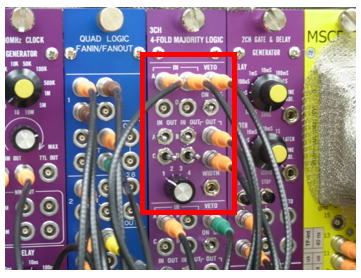3)エネルギー較正(1)E
(update 2017/03/21)
理研本村さんより頂いた撮像手順書20161221がベース
戻る
GREI撮像を正しく行うには、検出器のすべての出力チャンネルについてエネルギー較正を行うことが必要です。
GREI撮像実験の前に、エネルギー較正が正しいかどうか確認します。
エネルギー較正用のデータとして、オンラインモニタで作成されるエネルギースペクトルを用います。
このスペクトルから自動的にピークサーチを行ってエネルギー較正テーブルを作成するソフトウェアが準備されています。
ただし、自動ピークサーチがうまくいかない場合もありますので、エネルギー較正後に確認して対応することが必要です。
1.ユーザ名: grei、パスワード:
grei で登録されていますので、このアカウントでログインします。
2.ログイン後、デスクトップに表示される「rgReiTS」アイコンをダブルクリック。
3.フォルダが表示されている「GREI」ウィンドウ内で、
「Template」フォルダをまるごと複製し、フォルダ名を変更します(例:20160310test)。
測定日・測定条件が判別できる名称を推奨します
4.タイトルバーに「rgRei」と表示されたウィンドウで、「Monitor」チェックボックスにチェックを入れ、
「Config」メニューから「Modules」を選択し、「Module Setting Panel」を表示させます。
5.「Config File」ボタンを押すと「Open」ウィンドウが開くので、
3.で複製したフォルダに移動して、setting.def ファイルをオープンします。
6.「Load Config」ボタンを押して、setting.def ファイルの内容をメモリ上にロード。
7.右下の「Write to
Modules」ボタンを押して、メモリ上の設定値を回路系に書込み。
その後、「OK」で完了。
8.次に、「rgRei」ウィンドウで、「Config」メニューから
「Recorder」を選択し「Recorder Control」を表示。
9.右端の「Raw Save」チェックボックスにチェックを入れ、「Raw Data File」の
RawData.datを別のファイル名に変更し、「Run Recorder」ボタンを押します。
(例:20160310run1)
[Filename]_Mod00.dat 〜 [Filename]_Mod03.datの4つのファイルが生成されます。
10.「rgRei」ウィンドウの「Config」メニューから「Analyzer」を選択し、「Analyzer Control」を表示。
11.マジョリティーロジック回路のツマミを「1」に設定。
※検出信号チェックやエネルギー較正測定の際は、トリガー信号出力用の
マジョリティーロジック回路(図2)のツマミを「1」に設定します。
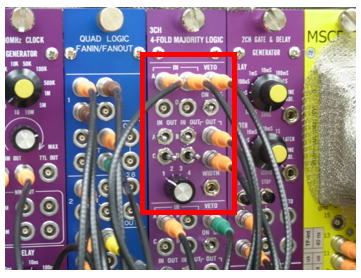
図2.トリガー信号出力用マジョリティーロジック回路
12.「Calib」チェックボックスにチェックを入れ、「Start Analyzer」ボタンを押します。
オンラインモニタ用のデータが保存されるgol_YYYYMMDD_hhmmss.map が生成されます。
(YYYYMMDD:年月日、hhmmss:時分秒)
13.「rgRei」ウィンドウで、「Start」ボタンを押すと、計測スタート。
※すべてのチャンネルのエネルギースペクトルを確認し、
1408 keVのガンマ線ピークの高さが103程度になるまで計測します。
37
kBqの標準線源(FE837)であれば約2日
14.コマンド入力のTerminalをデスクトップ下部のアイコンから立ち上げます。
15.Terminal内で下記のようにプロンプトに続いて入力し、計測データが
保存されているフォルダ(例:20160310_test)に移動します。
[grei@localhost
~]$ cd /home/grei/work/GREI/20160310_test/
16.Terminal内でデータ解析フレームワークであるRootを立ち上げます。
[grei@localhost
20160310_test]$ rootn.exe -l (←エル)
root
[0] (←上記コマンド入力でこのプロンプト表示へ)
17.Root object browserウィンドウを立ち上げます。
root [0] tmf=TMapFile::Create(“gol_YYYYMMDD_hhmmss.map”)
root
[1] tmf->Browse(new TBrowser)
18.ウィンドウ左部の「Files」タブ内のリスト最上部から、それぞれダブルクリックで
root → MapFiles → gol_YYYYMMDD_hhmmss.map を順に開く。
展開されるadcfx00以下のスペクトルをダブルクリックで表示し、
正しく計測されていることをチェックします。
19.計測を停止するため、まず「rgRei」ウィンドウの「Stop」ボタンでデータ収集停止。
次に「Recorder
Control」の「Close
File」ボタンで
未転送データを保存後にファイルをクローズ。
最後に「Analyzer Control」の「Stop」ボタンでオンラインデータ処理停止。
(未処理データがメモリ上に存在する場合、処理が終わるまで高負荷状態が継続)
エネルギー較正(2)へ
Fitプログラム後、較正が適正でない信号チャンネルがある場合、該当チャンネルをメモする。
エネルギー較正(3)へ
GREIトップへ